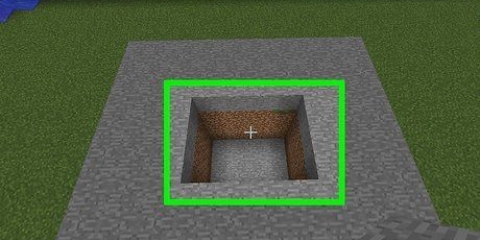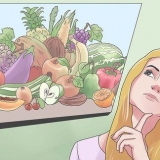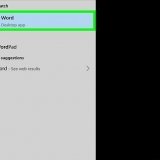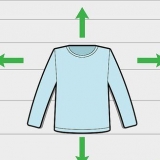Hvis Wi-Fi ikke er slått på, klikker du på åpne Slå på Wi-Fi øverst i menyen. 










De fleste modemer har bare noen få Ethernet-porter, men du kan kjøpe nettverkshuber som støtter mer enn 10 tilkoblinger. Kjenn den omtrentlige avstanden til hver datamaskin fra Internett-kilden. du trenger ethernetkabler som kan bygge bro over denne avstanden. 












Vanligvis bruker du iMac-datamaskiner for et kablet nettverk. Dette betyr at Ethernet-porten er på baksiden av iMac-skjermen. Hvis du bruker bærbare Mac-maskiner for dette nettverket, må du kjøpe en USB-C-nettverksadapter for datamaskinen din og deretter koble den til en av USB-C-sporene på siden av Mac-en din, siden bærbare Mac-maskiner ikke lenger har Ethernet havner.





Når du kjøper Ethernet-kabler til et kablet nettverk, må du sørge for at disse kablene er skjermet. Skjermede kabler har et beskyttende lag på innsiden av kappen rundt kabelen, noe som gjør at selve kabelen er mindre sannsynlig å bli skadet. Etter at du har aktivert fildeling på datamaskinen, kan du en delt mappe opprette som fungerer som et delt depot for filer. For å bruke mer avanserte funksjoner i nettverket ditt, lær mer om datanettverk.
Bygg et datanettverk
Innhold
Denne opplæringen vil lære deg hvordan du setter opp et datanettverk for en gruppe Windows- eller Mac-datamaskiner. Du kan sette opp et trådløst nettverk for noen få datamaskiner, eller et kablet nettverk hvis du legger til et stort antall datamaskiner i et nettverk.
Trinn
Metode 1 av 4: Sette opp et trådløst nettverk i Windows

1. Klikk på WiFi-symbolet
. Det er nederst til høyre på skjermen. Et popup-vindu vises. - Hvis Wi-Fi for øyeblikket er deaktivert, klikker du på wifi-knappen nederst til venstre i popup-vinduet før du fortsetter.
- I noen tilfeller må du klikke på knappen nederst til høyre på skjermen ^ klikk for å se wifi-ikonet.

2. Velg et nettverk. Klikk på nettverket du vil koble hver av nettverksdatamaskinene til.

3. klikk påÅ koble. Det er nederst til høyre i nettverksboksen.

4. Skriv inn nettverkspassordet. Skriv inn nettverkspassordet når du blir bedt om det.

5. klikk påNeste. Dette er under nettverket. Så lenge passordet er riktig, vil det koble deg til nettverket.

6. Koble andre datamaskiner på nettverket til Internett. Gjenta Wi-Fi-tilkoblingsprosessen for hver datamaskin du vil inkludere i nettverket. Når hver datamaskin er koblet til Wi-Fi-nettverket, kan du fortsette med å konfigurere fildeling.

7. Åpne Start
. Klikk på Windows-logoen i nedre venstre hjørne av skjermen.
8. type kontrollpanel. Kontrollpanelet åpnes.

9. klikk på Kontrollpanel. Det er et blått rektangelikon øverst på Start-menyen.

10. klikk påNettverkssenter. Dette alternativet ligner et sett med blå skjermer.
Hvis du ser "Kategori" øverst til høyre på siden, klikker du først på overskriften "Nettverk og Internett" i hovedvinduet i kontrollpanelet.

11. klikk på Endre avanserte delingsinnstillinger. Dette er en lenke øverst til venstre på siden.

12. Merk av for "Aktiver nettverksoppdaging". Dette lar datamaskinen din kommunisere med andre datamaskiner som er koblet til internettkilden.
Du kan også aktivere alternativene "Slå på fil- og skriverdeling" og "La Windows administrere hjemmegruppetilkoblinger" hvis de ikke velges automatisk.

1. 3. klikk påLagrer endringer. Det er nederst på siden.

14. Aktiver nettverksoppdaging på de andre nettverksdatamaskinene. Når hver datamaskin i nettverksgruppen er aktivert i kontrollpanelet, er det kablede nettverket ditt klart til bruk.
Metode 2 av 4: Sett opp et trådløst nettverk på en Mac

1. Klikk på WiFi-symbolet
. Det er øverst til høyre på skjermen. En rullegardinmeny vises.
2. Velg et nettverk. Klikk på Wi-Fi-nettverket du vil koble til hver datamaskin på nettverket.

3. Skriv inn nettverkspassordet. Skriv inn passordet for nettverket i `Passord`-feltet.

4. klikk påKoble. Det er nederst i vinduet. Lar datamaskinen din koble til internett.

5. Koble andre nettverksdatamaskiner til Internett. Gjenta Wi-Fi-tilkoblingsprosessen for hver datamaskin du vil bruke på nettverket. Når hver datamaskin er koblet til Wi-Fi-nettverket, kan du fortsette med å sette opp fildeling.

6. Åpne Apple-menyen
. Klikk på Apple-logoen øverst til venstre på skjermen. En rullegardinmeny vises.
7. klikk påSystemvalg... Det er øverst i rullegardinmenyen.

8. klikk påDeler. Du finner dette blå, mappeformede ikonet i midten av vinduet Systemvalg.

9. Merk av for "Fildeling". Det er på venstre side av siden. Dette sikrer at du kan dele filer fra datamaskinen din med andre datamaskiner på nettverket.
Du kan også sjekke alle de andre fildelingsalternativene du vil bruke for nettverket ditt her.

10. Lukk vinduet Systemvalg. Endringene dine er lagret. Gjeldende datamaskin er nå satt til nettverksdeling.

11. Aktiver også fildeling på de andre nettverksdatamaskinene. Enhver datamaskin som er koblet til internettkilden din må være slått på for å dele filer. Når du har fullført denne prosessen, er det trådløse nettverket ditt klart til bruk.
Metode 3 av 4: Sette opp et kablet nettverk i Windows

1. Sørg for at du har nødvendig maskinvare. Du har en internettkilde (f.eks. et modem) som du kan koble hver datamaskin individuelt til, samt ethernet kabler for å koble datamaskinene til internettkilden.

2. Still inn internettkilden. Koble den ene enden av en Ethernet-kabel til "Internett"-porten på baksiden av modemet, og koble deretter den andre enden av kabelen til "Internett"- eller "Ethernet"-porten på Internett-kilden.
Du må også koble til strømkabelen fra internettkilden før du fortsetter.

3. Koble en hvilken som helst datamaskin til internettkilden. Koble den ene enden av en Ethernet-kabel til den firkantede Ethernet-porten på datamaskinen, og koble deretter den andre enden av kabelen til Internett-kilden.
Du bruker vanligvis stasjonære datamaskiner innenfor et kablet nettverk, noe som betyr at Ethernet-portene er på baksiden av hver datamaskindeksel.

4. Åpne Start
. Klikk på Windows-logoen i nedre venstre hjørne av skjermen.
5. type kontrollpanel. Dette vil søke etter kontrollpanelet på datamaskinen.

6. klikk på Kontrollpanel. Det er et blått rektangel øverst på Start-menyen.

7. klikk påNettverkssenter. Dette alternativet ligner to blå skjermer.
Hvis du ser `Kategori` øverst til høyre på siden, klikker du på overskriften Nettverk og Internett i hovedvinduet i kontrollpanelet.

8. klikk på Endre avanserte delingsinnstillinger. Dette er en lenke øverst til venstre på siden.

9. Merk av for "Aktiver nettverksoppdaging". Dette lar datamaskinen din kommunisere med andre datamaskiner som er koblet til internettkilden.
Du kan også aktivere "Slå på fil- og skriverdeling" og "La Windows administrere tilkoblinger til hjemmegruppen med Windows", hvis de ikke velges automatisk.

10. klikk påLagrer endringer. Denne knappen er nederst på siden.

11. Aktiver nettverksoppdaging på de andre nettverksdatamaskinene. Når hver datamaskin i nettverksgruppen er aktivert i kontrollpanelet, er det kablede nettverket ditt klart til bruk.
Metode 4 av 4: Sette opp et kablet nettverk på en Mac

1. Sørg for at du har nødvendig maskinvare. Du har en internettkilde (f.eks. et modem) som du kan koble hver datamaskin individuelt til, samt ethernet kabler for å koble datamaskinene til internettkilden.
- De fleste modemer har bare noen få Ethernet-porter, men du kan kjøpe nettverkshuber som støtter mer enn 10 tilkoblinger.
- Kjenn den omtrentlige avstanden til hver datamaskin fra Internett-kilden. du trenger ethernetkabler som kan bygge bro over denne avstanden.

2. Still inn internettkilden. Koble den ene enden av en Ethernet-kabel til "Internett"-porten på baksiden av modemet, og koble deretter den andre enden av kabelen til "Internett"- eller "Ethernet"-porten på Internett-kilden.
Du må også koble til strømkabelen fra internettkilden før du fortsetter.

3. Koble en hvilken som helst datamaskin til internettkilden. Koble den ene enden av en Ethernet-kabel til den firkantede Ethernet-porten på datamaskinen, og koble deretter den andre enden av kabelen til Internett-kilden.

4. Åpne Apple-menyen
. Klikk på Apple-logoen øverst til venstre på skjermen. En rullegardinmeny vises.
5. klikk påSystemvalg... Det er øverst i rullegardinmenyen.

6. klikk påDeler. Du finner dette blå, mappeformede ikonet i midten av vinduet Systemvalg.

7. Merk av for "Fildeling". Det er på venstre side av siden. Dette sikrer at du kan dele filer fra datamaskinen din med andre datamaskiner på nettverket.
Du kan også sjekke alle andre fildelingsalternativer her som du vil bruke for nettverket ditt.

8. Lukk vinduet Systemvalg. Endringene dine lagres; gjeldende datamaskin er nå satt til nettverksdeling.

9. Aktiver fildeling på de andre nettverksdatamaskinene. Fildeling må være aktivert på hver datamaskin som er koblet til Internett-ressursen din. Når du har gjort dette, er det kablede nettverket ditt klart til bruk.
Tips
Advarsler
- Du må kanskje få en raskere internettplan for å bruke flere datamaskiner, spesielt hvis du kobler til via Wi-Fi.
Artikler om emnet "Bygg et datanettverk"
Оцените, пожалуйста статью
Populær